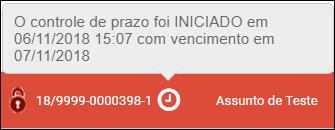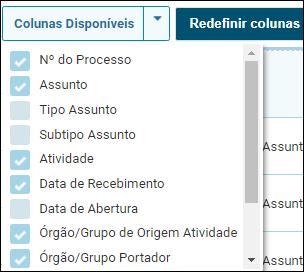Lista Atividades/Processos
Você visualiza a lista de atividades/processos, dividida em partes identificadas por números abaixo descritos.
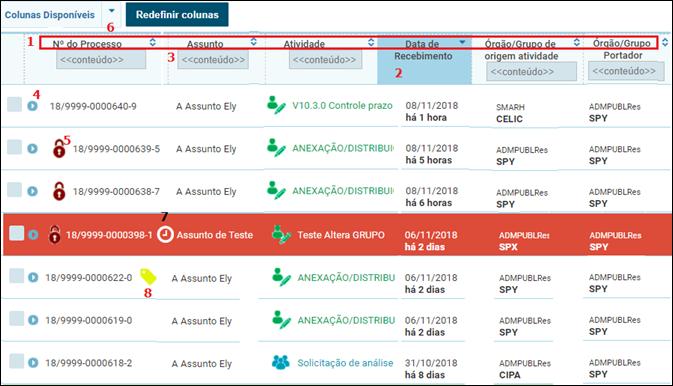
1 - Cabeçalho da lista - Apresenta os campos que compõem a lista: número do processo, assunto, atividade, data de recebimento, órgão/grupo origem e órgão/grupo portador.

2 - Ordenação da Lista - A lista pode ser ordenada por um dos seus campos do cabeçalho em ordem crescente ou decrescente. Ao clicar sobre o campo desejado, ele fica destacado e em ordem crescente, para alternar sua ordenação clique novamente sobre o campo.
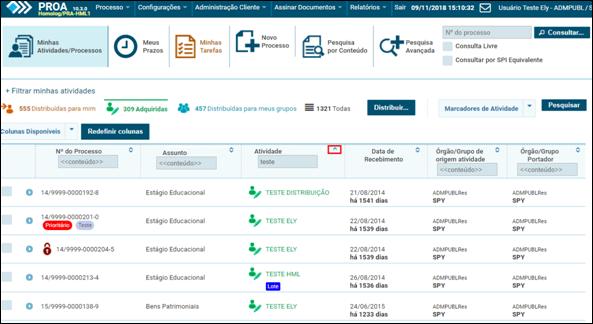
|
Botão |
Descrição |
|
|
Identifica que o campo pode ser ordenado de forma crescente ou decrescente. |
|
|
Identifica o campo que esta ordenando a lista de forma crescente. |
|
|
Identifica o campo que esta ordenando a lista de forma decrescente. |
3 - Filtro na lista – A lista pode ser filtrada por um ou mais campos do cabeçalho. Ao informar o conteúdo ou parte deste são selecionados os processos que atendem ao critério informado. No exemplo abaixo a lista filtrada por bens.
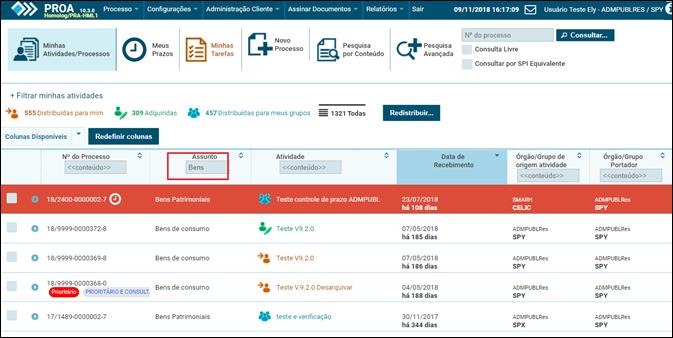
4 - Botão de Expansão – Ao
clicar no botão  ao lado esquerdo
do processo você visualiza os campos: requerentes, tipo assunto, subtipo assunto
e a palavra chave do processo. Para retornar a situação anterior clique
novamente no botão
ao lado esquerdo
do processo você visualiza os campos: requerentes, tipo assunto, subtipo assunto
e a palavra chave do processo. Para retornar a situação anterior clique
novamente no botão  .
.

5 – Processo Privado  – Identificado com a imagem de
um cadeado, os demais são públicos.
– Identificado com a imagem de
um cadeado, os demais são públicos.
6 – Colunas Disponíveis – Ao
clicar no botão  ao lado de colunas
disponíveis o sistema apresenta uma lista de campos, os marcados são os que
fazem parte do cabeçalho, os desmarcados são campos que podem fazer parte do
cabeçalho. Marque os campos que deseja incluir no cabeçalho, desmarque os que
deseja excluir do cabeçalho e depois clique no botão redefinir colunas.
ao lado de colunas
disponíveis o sistema apresenta uma lista de campos, os marcados são os que
fazem parte do cabeçalho, os desmarcados são campos que podem fazer parte do
cabeçalho. Marque os campos que deseja incluir no cabeçalho, desmarque os que
deseja excluir do cabeçalho e depois clique no botão redefinir colunas.
7 – Controle de Prazo Identificado com o símbolo de um relógio sinaliza que o processo possui um controle de prazos, e cor de fundo identifica o percentual do prazo atingido veja a legenda abaixo. Ao lado do relógio a quantidade de processos pertinente ao percentual do tempo decorrido.
|
Imagem |
Percentual Controle Prazos |
|
|
De 0% a 50% de prazo corrido |
|
|
De 51% a 75% de prazo corrido |
|
|
De 76% a 99% de prazo corrido |
|
|
Vencido |
Ao passar o mouse sobre o relógio você visualiza a data e hora que foi iniciado o controle de prazo e a data do seu vencimento. Como mostra a imagem abaixo.